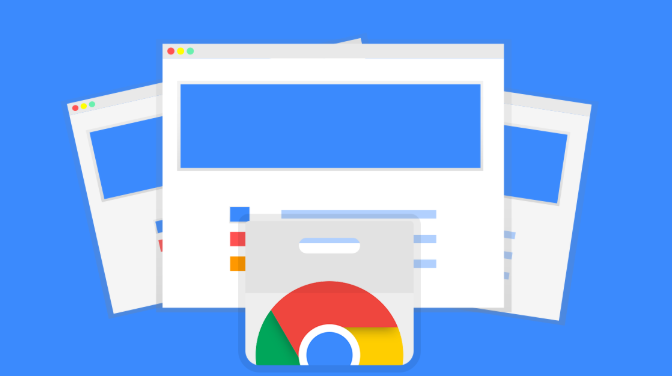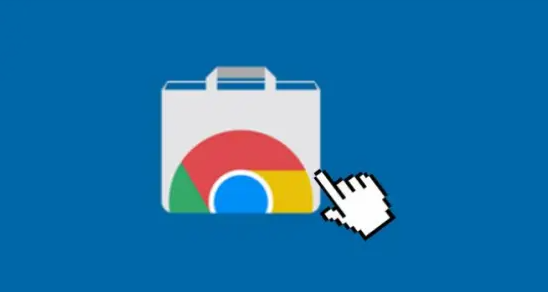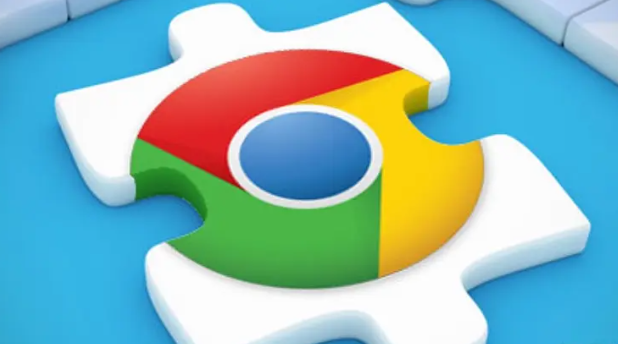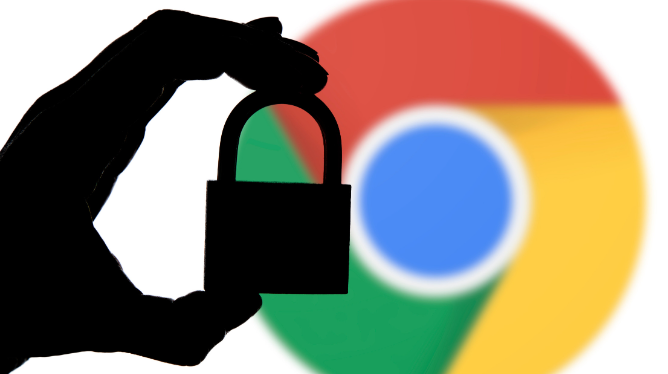教程详情
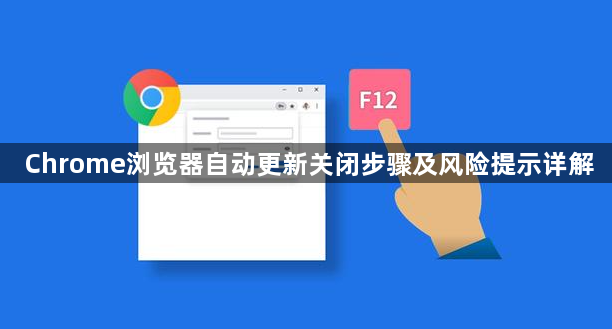
1. Windows系统关闭步骤
- 通过服务管理器禁用:按下Win + R,输入services.msc,打开服务管理器。找到Google Update Service (gupdate)和Google Update Service (gupdatem)这两个服务,右键点击选择属性,将启动类型设置为禁用,并点击停止按钮以立即停止服务。
- 修改注册表:按下Win + R,输入regedit,打开注册表编辑器。导航至HKEY_LOCAL_MACHINE\SOFTWARE\Policies\Google\Update路径,若不存在则手动创建。在Update文件夹中,右键空白处,新建DWORD (32位)值,命名为AutoUpdateCheckPeriodMinutes,并将其数值设为0。
- 使用组策略编辑器:按下Win + R,输入gpedit.msc,打开组策略编辑器。导航到计算机配置 > 管理模板 > Google > Google Chrome,找到自动更新选项,双击它,选择已禁用,然后点击应用和确定。
2. Mac系统关闭步骤
- 移除更新计划任务:打开终端,输入sudo rm /Library/LaunchAgents/com.google.keystone.agent.plist和sudo rm /Library/LaunchDaemons/com.google.keystone.daemon.plist,输入管理员密码确认。
- 限制更新权限:找到/Library/Google/GoogleSoftwareUpdate文件,在终端中运行sudo chmod 000 /Library/Google/GoogleSoftwareUpdate命令更改权限。
3. Linux系统关闭步骤
- 锁定版本:对于基于Debian的系统(如Ubuntu),运行sudo apt-mark hold google-chrome-stable;对于基于Red Hat的系统(如CentOS),运行sudo yum versionlock add google-chrome-stable。
- 禁用更新服务:修改或删除与Chrome更新相关的定时任务或服务。
4. 风险提示
- 安全风险:关闭自动更新后,浏览器可能无法及时获取重要的安全补丁,容易受到恶意软件、网络攻击等安全威胁。建议定期手动检查更新,以确保浏览器的安全性。
- 功能缺失:新的Chrome版本可能会带来新的功能和性能优化,关闭自动更新可能导致用户无法及时体验到这些新特性,影响浏览体验。